手机微信密码怎么修改,手机微信已经成为我们日常生活中必不可少的通讯工具,而微信登录密码的安全性也变得越来越重要,如果你需要修改微信登录密码,下面是微信登录密码修改教程。 首先,打开微信APP,点击我页面中的设置按钮。在设置页面中,点击账号与安全选项,然后再点击微信安全中心。在微信安全中心页面中,选择登录密码,然后点击修改密码。接着输入当前密码和新密码,再次确认新密码即可完成密码修改。 记得不要使用过于简单的密码,并且定期修改密码,保护个人信息安全。
方法如下:
1.首先,打开并登录微信之后,点击主页面右下角的“我”,如图所示。
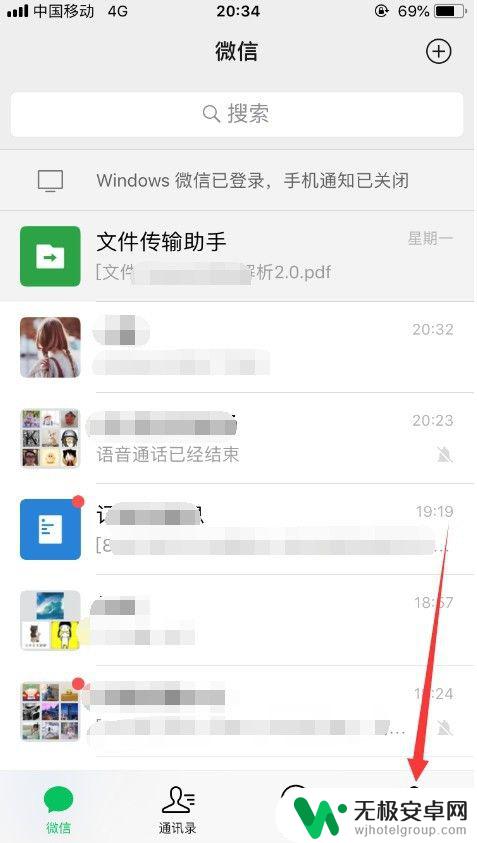
2.然后就会进入微信的个人中心,选择其中的“设置”,如图所示。
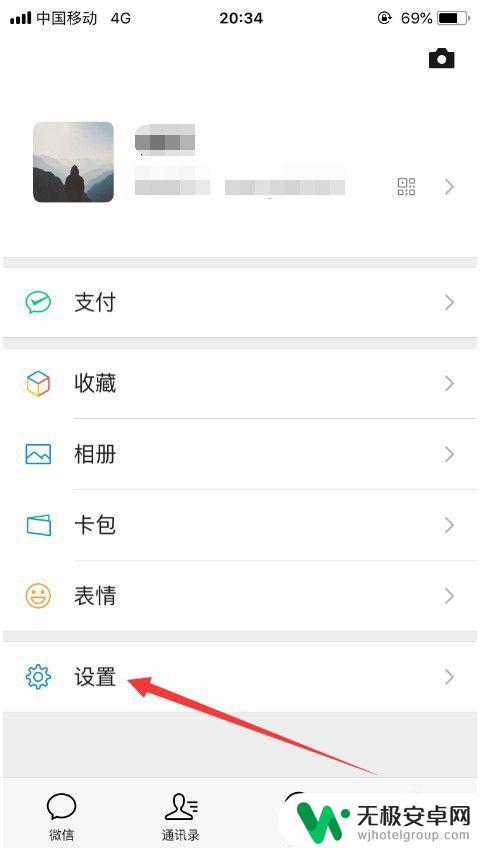
3.进入设置之后,选择其中的“帐号与安全”,如图所示。
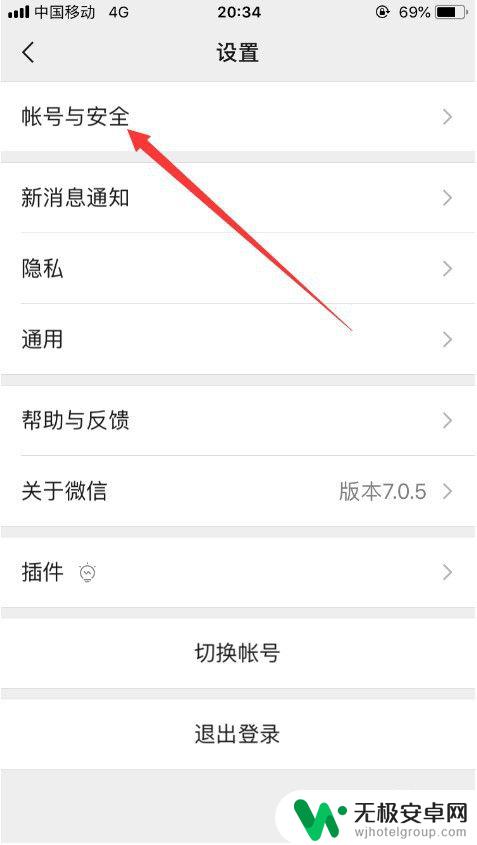
4.进入帐号与安全设置之后,就可以看到“微信密码”的设置项。点击进入即可,如图所示。
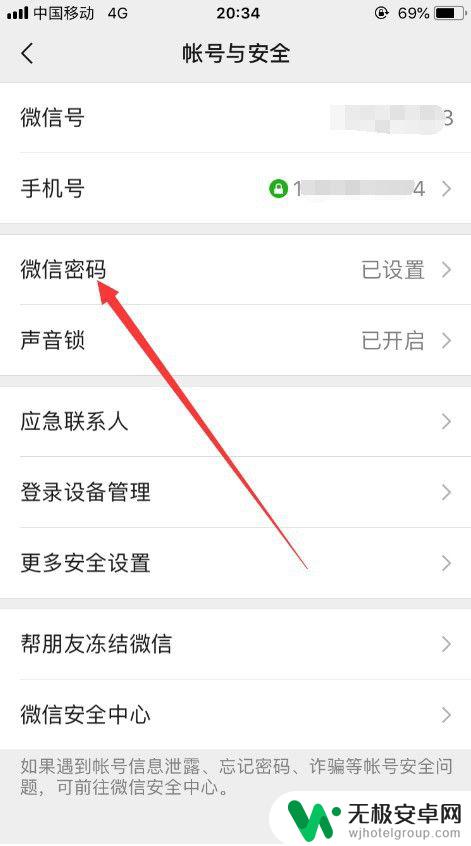
5.进入微信密码设置功能之后,就可以修改密码。正确输入就密码,在输入两次新密码即可完成修改,微信设置密码之后可以通过“微信号/手机号/邮箱+密码”登录微信,如图所示。
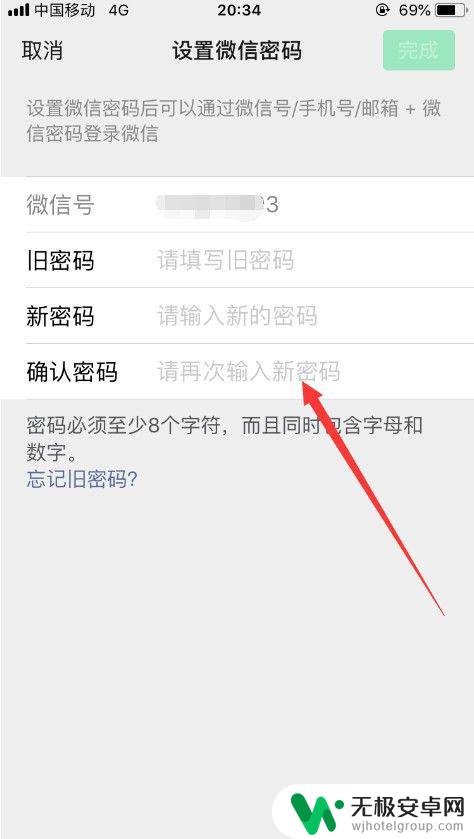
6.如果忘记了旧密码,可以点击页面上的“忘记旧密码?”选项,然后微信会向绑定的手机号发送验证码。验证通过之后就可以重置密码,点击“确定”即可,如果不使用微信绑定的手机号,可以点击“更换手机号”,如图所示。
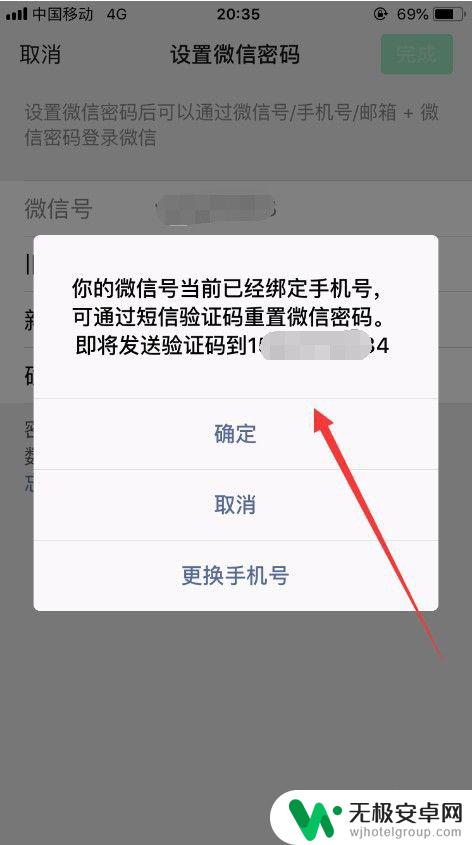
7.然后就会向你的手机号发送验证码,验证通过后即可重置微信密码,如图所示。
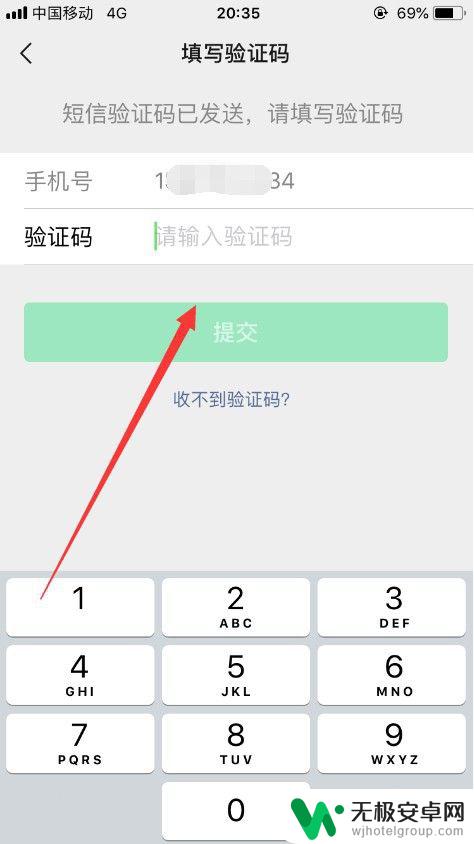
8.以上就是手机微信密码怎么修改的方法介绍,希望可以帮到大家。
以上是关于修改手机微信密码的全部内容,如果您遇到类似的问题,可以按照这些步骤来解决。









